AutoCAD2017如何将查询的点坐标显示出来
时间: 2020-07-28
来源:当下软件园
A+
AutoCAD2017是一款非常专业的制图软件,那有很多用户表示自己不知道怎么通过这款软件导入JPG图片,下面就通过这篇文章给大家介绍一下,一起往下看吧!
1、画两个简单的图形,发现坐标系显示的十字显示在窗口的最左下角;
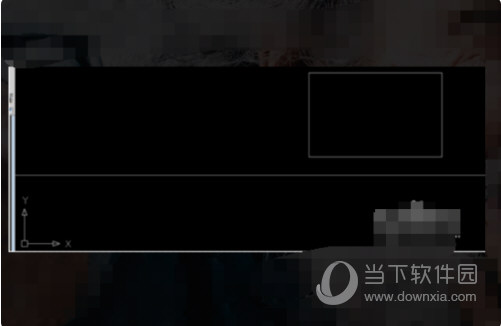
2、输入UC命令,在弹出的UCS窗口中我们切换到设置上,看到显示于UCS原点(D)已经关掉;
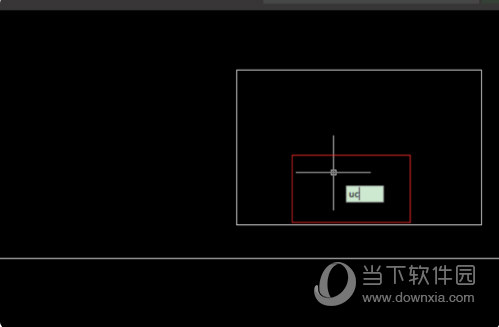
3、接下来用UCS命令设置一个原点,输入UCS命令;
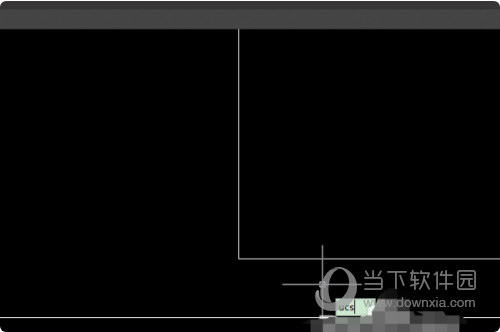
4、接着提示操作,指定一个原点,选矩形的左下角,然后空格确定;
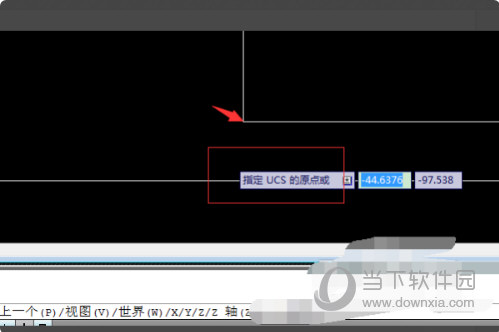
5、继续按提示操作,选择接受,直接空格即可;
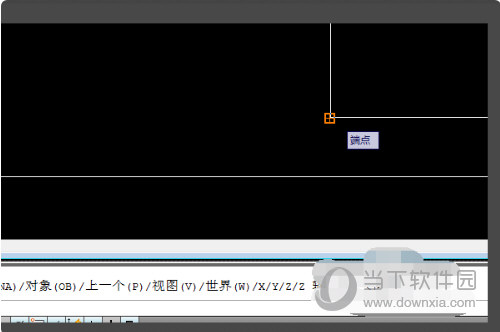
6、再用UC命令,再到UCS的设置里面,将显示于UCS原点(D)前面的勾再选上,确定。

好了,以上就是小编为大家带来关于“2017CAD如何将查询的点坐标显示出来”的全部内容了,希望能帮助到你。
猜你喜欢
热门推荐
-

智慧沃家 V7.6.3 安卓版
-

向日葵远程控制APP V15.3.4.68794 安卓最新版
-

套路键盘手机版 V5.0.5 最新安卓版
-

WiFi万能钥匙 V5.0.93 安卓版
-

Badam维语输入法APP V7.71.0 安卓手机版
-

多多云手机 V2.3.3 安卓版
-

Gmail手机版 V2024.10.27.690767349.Release 安卓版
-

迅雷手机版 V8.23.1.9489 安卓最新版
-

百度输入法手机版 V12.6.7.23 安卓官方版
-

百度手机助手手机版 V9.6.3.4 安卓最新版
-

WearPro(智能手表软件) V3.4.7 官方安卓版
-

360智能摄像机 V8.4.3.0 安卓版






























